-
Win11如何快速清除缓存?Wind11快速清除缓存方法
- 时间:2025-09-29 来源:admin 人气:
Win11如何快速清除缓存?Wind11快速清除缓存方法,今天小编为大家带来了Windows 11快速清除缓存的方法,感兴趣的快来一起来看看吧,希望能够帮助到大家呢。
➡ 释放磁盘空间
随着时间的推移,您的操作系统会积累大量的缓存文件。结果是它们可能开始占用您硬盘的很大一部分。
如果您的系统内存不足,清除缓存将有助于清除磁盘空间。
另请注意,缓存可能会影响您的磁盘存储,因此如果您不时不时删除它,它可能会损害您的操作系统。这就是第三方软件派上用场的地方,因此我们还建议您检查最好的深度清洁硬盘软件。
➡ 防止错误
随着时间的推移,Windows 11 缓存文件可能会损坏,从而导致各种错误。在极端情况下,其中一些可能会严重损害您的操作系统的性能。
定期清除缓存可防止这些错误并保持系统健康。
➡ 提升效能
可用存储空间不足会导致系统速度变慢。因此,清除缓存将提高操作系统的性能。
快速清理电脑缓存的方法:
1、在键盘上按住Windows键+R键,调出运行菜单。
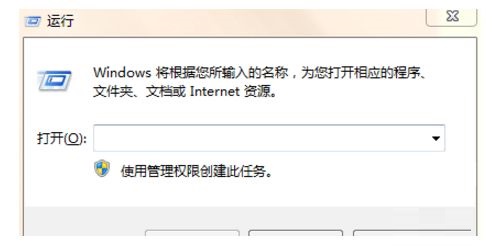
2、在弹框中输入%temp%,并点击确定。
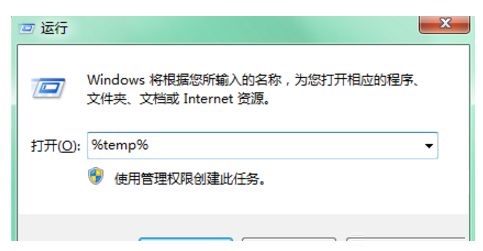
3、在弹出的文件夹中,ctrl+A全选文件。

4、右键,选择删除,或者直接按Delete键删除文件夹里的所有文件。

5、优化电脑自动更新,点击进入控制面板-系统和安全-启动或禁用自动更新,关掉自动更新。
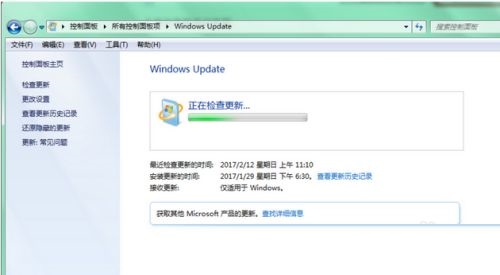
6、平时使用的软件,浏览器等也是保留了大量的缓存,所以对软件也要进行缓存清理。
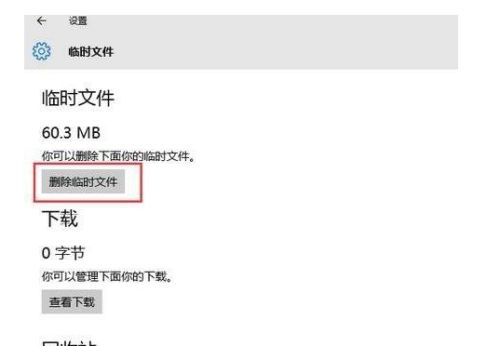
相关文章
-
 Win11正式版如何固定“此电脑”到任务栏?相信很多用户都安装了Win11正式版,很多用户习惯把此电脑固定到任务,但是Win11默认是没有的,那么要如何...2025-09-29 08.09.27
Win11正式版如何固定“此电脑”到任务栏?相信很多用户都安装了Win11正式版,很多用户习惯把此电脑固定到任务,但是Win11默认是没有的,那么要如何...2025-09-29 08.09.27 -

Win11如何去掉快捷方式箭头?Win11快捷方式箭头的去除方法
Win11如何去掉快捷方式箭头?Win11正式版已经出来很久了,相信很多用户都安装体验了,但是有刚更新Win11系统想去除快捷方式的箭头,但不知如何操作...2025-09-29 08.09.25 -

Win11此电脑怎么放在桌面上?Win11此电脑如何显示在电脑桌面上?
Win11此电脑怎么放在桌面上?相信用习惯Win10的用户都喜欢电脑电脑桌面上的此电脑,但是很多用户更新完Win11正式版以后,发现桌面只有回收站和Mic...2025-09-29 08.09.24 -

Win11如何设置任务栏不合并窗口?Win11取消任务栏合并窗口的方法
Win11如何设置任务栏不合并窗口?Win11取消任务栏合并窗口的方法,win11的默认设置——任务栏的窗口合并,有的朋友表示用起来还不太习惯,如何设置...2025-09-29 08.09.22 -

Win11如何添加无线显示器?Win11添加无线显示器的方法
我们的系统可以进行连接无线设备,将电脑显示的画面投放到其他显示器上,在还没升级Win11之前,很多用户都知道怎么操作,但是升级了Win11之后,就...2025-09-29 08.09.20